输入法切换操作指南:轻松掌握多模式输入体验

在现代计算机操作系统中,输入法作为用户与计算机沟通的重要工具,其切换与使用方式对于提升工作效率至关重要。以下将详细介绍如何在各种输入法之间进行切换,以及如何根据不同需求调整输入模式。
常见切换问题解答
问题一:如何在Windows系统中切换输入法?
在Windows操作系统中,切换输入法的方法如下:
- 点击屏幕右下角的“语言栏”图标。
- 在弹出的语言栏中,点击当前输入法的图标,即可切换到其他已安装的输入法。
- 若需要添加或删除输入法,请右键点击语言栏图标,选择“设置”选项,然后在“语言”设置中调整。
这种方法适用于大多数Windows用户,能够快速且方便地在不同输入法之间进行切换。
问题二:如何在Mac系统中切换输入法?
在Mac操作系统中,切换输入法的方法如下:
- 在屏幕右上角的菜单栏中,找到并点击“输入源”图标。
- 在弹出的菜单中,选择你想要使用的输入法。
- 若需要管理输入法,请点击“系统偏好设置”,选择“键盘”,然后在“输入源”标签页中进行设置。
Mac系统的输入法切换同样简单直观,用户可以根据个人喜好和需求选择合适的输入法。
问题三:如何在Android手机上切换输入法?
在Android手机上,切换输入法的方法如下:
- 在手机屏幕上点击输入框,打开键盘。
- 在键盘的右上角,通常会有一个设置图标或语言图标,点击它。
- 在弹出的菜单中,选择你想要使用的输入法。
- 若需要添加或删除输入法,请进入手机设置,找到“语言和输入法”或“系统”菜单,然后在“输入法”设置中进行操作。
Android手机提供了丰富的输入法选择,用户可以根据自己的使用习惯和需求进行切换。

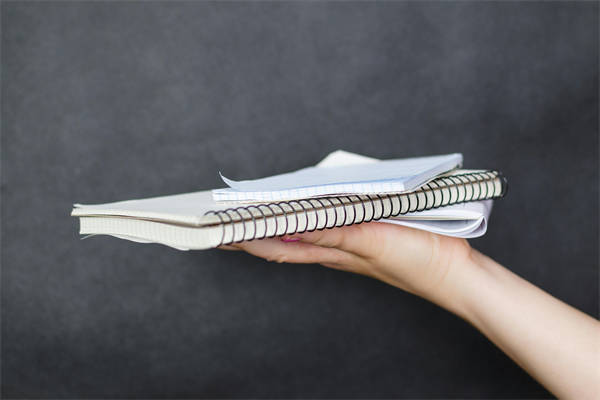
.png)
.png)
